Windows7是微软推出的一款经典操作系统,由于种种原因,可能需要重新安装系统。本文将详细介绍如何使用Win7安装盘进行系统安装,帮助读者顺利完成操作。

准备工作
1.确保电脑的硬件配置符合Win7操作系统的最低要求;
2.备份重要的数据文件,以免在安装过程中丢失;
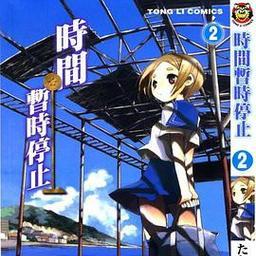
3.确保拥有原版的Win7安装光盘或下载的ISO镜像文件;
4.准备一个可用的USB闪存盘(如果使用U盘制作启动盘)。
制作Win7启动盘
1.插入空白U盘,并确保其中没有重要的数据;
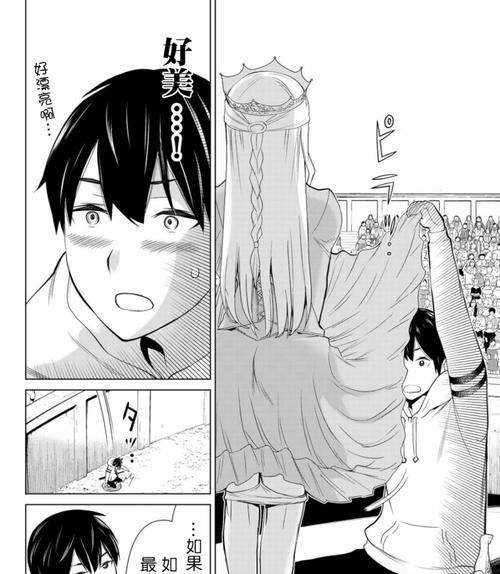
2.打开电脑中的光盘刻录软件,选择“写入映像文件”选项,并选择Win7安装光盘的ISO镜像文件;
3.选择正确的目标设备(即插入的U盘)并开始写入;
4.等待写入过程完成,并在完成后关闭刻录软件。
设置BIOS
1.重新启动电脑,并在开机画面中按下对应的按键(一般是F2、F12或Delete键)进入BIOS设置界面;
2.在“启动”或“引导”选项卡中,将U盘设为启动顺序的第一项;
3.保存设置并退出BIOS,电脑将重新启动。
安装Win7操作系统
1.插入制作好的Win7安装盘或U盘启动盘,并重新启动电脑;
2.在系统开始启动时,按照屏幕上的提示按任意键进入安装界面;
3.选择安装语言、时间和货币格式,并点击“下一步”;
4.点击“安装现在”开始系统安装;
5.阅读并接受软件许可协议,并点击“下一步”;
6.选择自定义安装类型,并选择安装目标磁盘;
7.等待系统文件的复制、设置和配置过程;
8.在安装过程中,根据需要设置用户名、密码、计算机名等相关信息;
9.等待安装程序完成,电脑将自动重启。
配置系统设置
1.在系统重启后,根据提示进行一些初始设置,如时区、网络连接等;
2.登录到系统后,根据需要下载和安装最新的驱动程序和更新;
3.还原之前备份的数据文件,并进行必要的软件安装;
4.根据个人需求,自定义系统设置、桌面背景和个性化配置;
5.安装防病毒软件和系统维护工具,确保系统的安全和稳定性。
注意事项
1.在安装过程中,避免中断电源或强制重启电脑;
2.确保安装盘或启动盘的完整性和正确性;
3.确认所有硬件设备的驱动程序在Win7中可用;
4.定期更新系统补丁和驱动程序,以保持系统的安全性和稳定性;
5.注意选择可靠的软件下载和安装来源,避免恶意软件的危害。
通过使用Win7安装盘,我们可以轻松地安装和配置Windows7操作系统。在整个过程中,我们需要进行准备工作、制作启动盘、设置BIOS、安装系统,并注意一些细节。希望本文能够帮助读者顺利完成系统安装,并获得良好的使用体验。







